
КАТЕГОРИИ:
Архитектура-(3434)Астрономия-(809)Биология-(7483)Биотехнологии-(1457)Военное дело-(14632)Высокие технологии-(1363)География-(913)Геология-(1438)Государство-(451)Демография-(1065)Дом-(47672)Журналистика и СМИ-(912)Изобретательство-(14524)Иностранные языки-(4268)Информатика-(17799)Искусство-(1338)История-(13644)Компьютеры-(11121)Косметика-(55)Кулинария-(373)Культура-(8427)Лингвистика-(374)Литература-(1642)Маркетинг-(23702)Математика-(16968)Машиностроение-(1700)Медицина-(12668)Менеджмент-(24684)Механика-(15423)Науковедение-(506)Образование-(11852)Охрана труда-(3308)Педагогика-(5571)Полиграфия-(1312)Политика-(7869)Право-(5454)Приборостроение-(1369)Программирование-(2801)Производство-(97182)Промышленность-(8706)Психология-(18388)Религия-(3217)Связь-(10668)Сельское хозяйство-(299)Социология-(6455)Спорт-(42831)Строительство-(4793)Торговля-(5050)Транспорт-(2929)Туризм-(1568)Физика-(3942)Философия-(17015)Финансы-(26596)Химия-(22929)Экология-(12095)Экономика-(9961)Электроника-(8441)Электротехника-(4623)Энергетика-(12629)Юриспруденция-(1492)Ядерная техника-(1748)
Регистрация базы данных
|
|
|
|
Управление базой данных
Управление пользователями
Для каждого сервера существует список пользователей, имеющих право доступа к нему. Список таких пользователей можно просмотреть в правой панели, выбрав в левой панели элемент Users. Консоль позволяет добавить или удалить пользователя, а также просмотреть и изменить его атрибуты. Эти действия (кроме удаления) выполняются в окне User Information (рис. 10.7), вызываемом командой User Security... или командами контекстного меню списка пользователей.
Для пользователя необходимо ввести обязательные атрибуты (Required Information), которыми являются его системное имя (User Name), пароль (Password) и повтор пароля (Confirm Password). Имя пользователя также можно выбрать из раскрывающегося списка. Остальные атрибуты являются дополнительными (Optional Information) и не требуют обязательного ввода: имя (First Name), отчество (Middle Name) и фамилия (Last Name).
Список баз данных, зарегистрированных для сервера, отображается в левой панели. Так, на рис. 10.1 для локального сервера (Local Server) такими БД являются Registration и Human Resources. Зарегистрированная БД может быть подключена или отключена от сервера, что отмечается, соответственно, зеленой галочкой и красным крестом в значке БД.
Управление БД заключается в:
§ регистрации БД;
§ подключении БД;
§ создании и удалении БД;
§ просмотре метаданных;
§ проверке состояния БД;
§ анализе статистики;
§ сохранении и восстановлении БД.
Для управления БД используются команды меню Database главного окна программы IBConsole, а также команды контекстного меню баз данных и их элементов.
Регистрация БД начинается командой Register..., которая вызывает окно Register Database and Connect (рис. 10.8). В этом окне необходимо указать (выбрать) главный файл БД (File), а также псевдоним (имя) БД (Alias), под которым она будет зарегистрирована на сервере, обозначенном надписью Server. По умолчанию в качестве псевдонима БД предлагается имя ее главного файла с расширением.
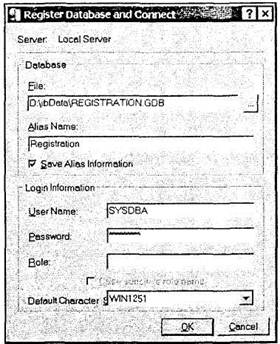
Рис. 10.8. Регистрация БД на сервере
Остальные данные не является обязательными. Однако если задать имя и пароль пользователя, то после регистрации выполняется подключение указанной БД.
Исключение БД из списка регистрации сервера выполняется командой Unregister, при этом БД предварительно должна быть отключена от сервера. При выполнении операции запрашивается подтверждение.
|
|
|
|
Дата добавления: 2014-01-07; Просмотров: 244; Нарушение авторских прав?; Мы поможем в написании вашей работы!